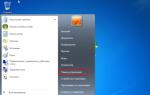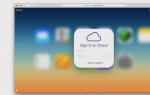Обмен данными. Управленческая организация в УТ
Главная 1С:Розница 8 Обмен даннымиОбмен с конфигурацией «Бухгалтерия предприятия»
При совместном использовании конфигураций оперативный учет движений и остатков товаров и денежных средств производится в конфигурации «Розница». Конфигурация «Бухгалтерия предприятия» обеспечивает регламентный учет операций.
Одновременное использование двух конфигураций имеет ряд преимуществ:
- полностью используются возможности специализированного обслуживания розничных продаж (рабочее место кассира);
- конфигурация «Розница» позволяет вести учет операций товаров непосредственно в местах осуществления операций, оперативно исправляя ошибки и недочеты;
- разделение оперативного и бухгалтерского учета позволяет получать в конфигурации «Бухгалтерия предприятия» верифицированные данные о движении и состоянии остатков товаров и денежных средств;
- в конфигурации «Бухгалтерия предприятия» консолидируются данные, необходимые для оценки финансового результата деятельности предприятия, регламентированного учета и сдачи отчетности.
При совместном использовании конфигураций «Розница» и «Бухгалтерия предприятия» предусмотрена определенная схема распределения обязанностей пользователей. Каждый из пользователей работает в одной из конфигураций.
В конфигурации «Розница»:
- менеджер центрального офиса вносит сведения о складах и кассах магазинов, о товаре и поставщиках товара, распределяет товар по магазинам, назначает розничные цены и скидки;
- менеджер торгового зала магазина оформляет поступление товаров в магазин и возвраты товаров поставщикам, перемещения товаров в другой магазин, результаты проведенных инвентаризаций, списания товаров;
- кассир операционной кассы оформляет прием/выдачу денежных средств в кассу магазина, выдачу заработной платы сотрудникам магазина;
- кассир оформляет розничные продажи товаров и возвраты товаров от покупателя.
В конфигурации «Бухгалтерия предприятия»:
- бухгалтер вносит информацию о контрагентах хозяйственных договоров и материалах, поставляемых по хозяйственным договорам, ведет бухгалтерский учет хозяйственных операций предприятия, вводит или уточняет информацию, необходимую для осуществления наличных/безналичных расчетов с поставщиками, формирует ведомости на выплату заработной платы в магазине.
Обмен данными между конфигурациями «Розница» и «Бухгалтерия предприятия» производится на уровне документов и справочной информации. При передаче данных из конфигурации «Розница» в конфигурацию «Бухгалтерия предприятия» часть информации, нужной только для оперативного учета товарных и денежных остатков, не переносится, но автоматически добавляется информация, необходимая для правильного отражения документов в бухгалтерском и налоговом учете. Так, например, перемещения товаров и денежных средств внутри магазина не переносятся из «Розницы» в «Бухгалтерию предприятия», а счета учета товаров, счета учета расчетов с контрагентами добавляются при передаче данных.
При обмене справочной информацией следует принять организационное решение, какая из конфигураций будет являться «владельцем» данного вида информации во избежание дублирования записей. Например, данные о поставщиках товаров и банковских счетах поставщиков передаются в обе стороны и, следовательно, могут вводиться в любую из конфигураций.
Подробные таблицы сопоставления объектов конфигураций, включенных в обмен, размещены в файле поставки «Совместное использование конфигураций», размещенном в папке \ExtFiles\Обмены данными\Обмен с конфигурацией Бухгалтерия предприятия, ред. 2.0 (или ред. 3.0) шаблона конфигурации «Розница».
В реальной жизни редкая компания обходится одной базой 1С. Самая частая ситуация – это две базы, бухгалтерия и зарплата.
Базы должны быть связаны – начислили зарплату, в бухгалтерию должны пойти начисленные налоги к уплате.
Для связи нескольких баз существует Обмен 1С. Как он работает?
Что такое Обмен 1С?
Есть сеть магазинов и центральный офис. В каждом магазине и в офисе есть склад. Товары перемещаются со склада на склад (в основном с центрального на склады магазинов), и в магазинах — продаются.
Используется база 1С Розница в офисе и эта же база в каждом магазине. Базы в магазинах – подчинены базе в офисе.
В офисе создают документы о перемещении товаров со склада на склад, назначаются цены. Документы заливаются в подчиненные базы и там «появляются» товары.
В магазинах создаются документы о совершенных продажа товаров. Документы заливаются в офисную базу и там «появляются» продажи.
Такая схема называется – распределенная информационная база (РИБ). Процедуры «заливки» документов – двусторонний обмен 1С. А настройка этой схемы – УРИБ или УРИБД (управление распределенными информационными базами данных).
Принципы Обмена справочниками в 1С
Справочники 1С (а набор всех справочников «в комплексе» называют НСИ – нормативно справочная информация) – в разных базах обычно должны быть едины. Это значит, что даже если баз несколько, то список товаров, складов, контрагентов – един в разных базах.
Обычная практика, когда в одной базе справочник разрешено редактировать, а в остальные он копируется («мигрирует»). Как мы раньше уже обсуждали – у каждого элемента 1С есть уникальный идентификатор – GUID . Справочники обычно копируются вместе со своим GUID, и таким образом идентичны во всей распределенной информационной системе.
В ином случае, когда соединяются несколько изначально существующих баз, или когда справочники можно создавать в разных базах одновременно, их GUID будут разными. Для этого существует механизм сопоставления. В специальный регистр сведений при обмене 1С записывается информация, что элемент из базы №1 с GUID ххх равен элементу в этой базе с GUID yyy. Первоначально имеющиеся элементы, которые уже не равны, нужно сопоставить автоматически (по другим реквизитам, например по наименованию или по ИНН и КПП) или вручную.
Принципы Обмена документами в 1С
Документы в 1С проводятся по регистрам и после этого считаются «проведенными». Это рождает понятные сложности при переносе.
Один вариант – перенести только документы и провести их заново после загрузки. Этот метод часто используется, но может рождать ошибки – документ может и не провестись в новой базе, так как условия при проведении могут сложиться иначе, чем были в момент проведения этого документа в изначальной базе.
Другой вариант – перенос документов и регистров вместе. Как мы понимаем, сразу же появляется вопрос – или мы переносим все документы вообще и тогда весь регистр вообще или вынуждены выбирать для переноса только движения по переносимым документам.
Допустим, нам нужно перенести элемент справочника Номенклатура. У этого справочника есть 10 полей, из которых 5 являются строками и числами, а 5 – ссылками на другие справочники.
Соответственно при переносе одного элемента Номенклатуры мы вынуждены искать и переносить также 5 элементов других справочников.
Таким образом при переносе одного элемента справочника или одного документа, по ссылке может быть перенесено 100 и больше других объектов 1С.
Фактически говорят, что почти все справочники конфигурации так или иначе ссылаются друг на друга.
Планы обмена 1С
Предположим, что мы создали распределенную базу данных и провели обмен 1С. На центральный склад закуплен товар и подготовлен для отправки в магазины. В 1С в офисе ввели нужные документы перемещения товаров. Требуется, чтобы они загрузились в магазины.
Что делать? Провести снова полный обмен 1С? Долго и неэффективно! Гораздо лучше было бы вычислить что именно было добавлено или изменено пользователями в офис, чтобы в магазины попали только изменения.
Для этого существует – планы обмена 1С. Программист заранее создает план обмена 1С для проведения обменов 1С с какой-либо другой базой данных, например с нашими магазинами.

План обмена 1С отмечает при работе пользователей со справочниками и документами, что было добавлено или изменено с момента проведения последнего обмена 1С с этой базой.
Создание УРИБ 1С
Итак, мы создадим распределенную базу с нуля. Изначально у нас есть «родительская» база офиса. Из нее мы будем выделять базы магазинов, которые будут ей подчинены.
В типовых конфигурациях уже есть типовые планы обмена 1С. Виды баз, для которых они предназначены – интуитивно понятны из названия:
- Обмен 1С с сайтом: обмен с сайтом 1С:Битрикс
- Обмен 1С УПП-УТ или УТ-Розница: типовые обмены с конфигурациями-побратимами
- Полный – обмен 1С с базой данных на базе такой же конфигурации.
РИБ – распределенная информационная база – можно сделать в том числе на базе плана обмена 1С «Полный». В конфигураторе в этом плане обмена 1С должна стоять галочка «Распределенная информационная база».

План обмена 1С, созданный в конфигураторе, говорит о том, что мы собираемся обмениваться с такой конфигурацией. В режиме Предприятие в этом же плане обмена 1С нужно теперь указать конкретные базы данных на базе этой конфигурации.
Зайдем в план обмена 1С (Операции/План обмена; также могут быть в другом меню, часто в меню Сервис/ХХХ).

В списке баз данных в плане обмена 1С есть одна с зеленым кружочком на картинке. Этот элемент обозначает ЭТУ БАЗУ. Остальные элементы обозначают ДРУГИЕ базы, с которыми идет обмен 1С.
Необходимо, чтобы было заполнено и наименование и код у всех элементов.

Чтобы создать подчиненную базу «магазина»:
- Установите кусор в списке на элемент плана обмена 1С, который мы создали как «базу магазина»
- Выберите пункт меню «Действия/Создать начальный образ».
В результате будет создана одна база, с выгруженными в нее начальными данными. Это нужно повторить для каждого элемента плана обмена 1С, кроме ТЕКУЩЕЙ БАЗЫ.

Теория проведения обменов 1С
Теория обмена 1С достаточно проста:
- Одна из баз (чаще база центра) инициирует обмен 1С по расписанию или «по событию» (вход в базу определенного пользователя и т.п.)
- Обмен 1С заключается в выгрузке из базы файла
- Файл должен быть перемещен в то место, откуда его сможет забрать подчиненная база (чаще шара или ftp, реже электронная почта)
- Подчиненная база загружает полученный файл
- В качестве подтверждения, что информация получена, подчиненная база выгружает «ответный» файл, который таким же образом загружается обратно в центральную базу
- Сеанс обмена 1С завершен.
Существуют другие методы обмена 1С, не через файлы, а например, через прямое COM-соединение между двумя базами. Его плюсы:
- Не требуется «место для хранения и передачи файлов»
- Не требуется повторной загрузки подтверждения
- Все происходит быстрее за счет первых двух пунктов.
Однако ограничение понятно – базы должны быть в такой доступности друг к другу, чтобы суметь инициировать COM соединение.
Настройка РИБ 1С
В константах типовых конфигураций (Операции/Константы; или Сервис/Настройки программы) — обычно есть общая настройка обменов 1С. Это – префикс в кодах элементов и номерах документов, чтобы легко определять в какой базе он создан. А также внутренний метод сохранения информации о месте создания справочников и документов.

Теперь необходимо настроить как будет происходить сам процесс периодического обмена 1С информацией между созданными базами.
Все настройки РИБ в 1С находятся в типовых конфигурациях обычно в меню Сервис/Распределенные информационные базы/Настроить узлы РИБ.

Для каждого ранее созданного элемента «удаленной базы магазина» необходимо добавить элемент настройки.

В настройке указывается способ обмена 1С: файл (шара), файл (FTP), файл (e-mail).

Создание и настройка распределенной информационная базы 1С в тонком клиенте
Посмотрим аналогичную настройку в типовой конфигурации на базе тонкого клиента – Управление торговлей редакция 11.
Настройки (и создание с нуля) находятся на закладке интерфейса Администрирование. Пункт «Обмен данными».

Выберем «Создать обмен в распределенной информационной базе».

С самого начала 1С нам предложит указать каким образом мы собираемся обмениться с подчиненной базой информацией. Вот вариант настройки «через файл на шаре».

Вот вариант настройки через файл на FTP.

Название нашей настройки обмена 1С.

И сразу же предложение создать «начальный образ» — то есть саму подчиненную базы данных с выгрузкой в нее первичной информации.

В отличии от конфигурации на толстом клиенте обе настройки обмена 1С находятся в одном месте.
Давайте рассмотрим простой пример из реальной жизни. Допустим у нас есть фирма которая занимается оптово-розничной торговлей, также в этой фирме как и в любой другой ведется бухгалтерия. На предприятии установлены две типовые базы, это УТ (управление торговлей) и БП (бухгалтерия предприятия), соответственно в каждой из баз ведется свой учет, в УТ управленческий для отражения всех операций связанных с торговлей, в БП бухгалтерский. Чтобы не делать двойную работу, т.е. не создавать одни и теже документы в двух базах (ведь движения должны быть по управленческому и по бухгалтерскому учету) мы как раз и настроим синхронизацию между этими базами .
Обмен данными будем настраивать односторонний , из УТ ---> БП. Также возможно настроить двухсторонний обмен, но на практике это не так часто требуется, поэтому в нашем примере мы его рассматривать не будем.
Подготовительные действия для настройки обмена в БП
Давайте приступим к настройке синхронизации, сначала зайдем в базу 1С "Бухгалтерия предприятия 3.0" (приемник), нам необходимо проверить включена ли синхронизация для этой базы, для того чтобы это сделать нам нужно сначала зайти в базу. Как только база откроется переходим на вкладку "Администрирование" ---> "Настройки синхронизации данных"

Перед нами открывается новая вкладка, ее необходимо заполнить так же как на скриншоте ниже, за исключением префикса информационной базы. Префикс должен состоять из двух букв, вы можете задать любой, но по стандарту 1С лучше задавать префикс по названию конфигурации, то есть для "Бухгалтерии Предприятия" префикс будет как "БП". Если же у вас настраиваются сложные обмены и там есть несколько бухгалтерских баз, то префиксы должны явно отличаться друг от друга, тут можно в качестве аббревиатуры использовать первые две буквы названия организации.
Продолжаем настройку синхронизации данных в УТ

После того как мы сделали все необходимые действия в базе приемнике (БП 3.0), для продолжения настройки обмена данными нам необходимо открыть базу источник (УТ 11.1). Заходим на вкладку "Администрирование", слева в меню выбираем пункт "Настройки синхронизации данных" . Если синхронизация не включена, то включаем ее с помощью флажка, также не забываем указать префикс базы источника. Как только мы выполнили все пункты 1-4 как показано на изображении ниже, необходимо нажать на гиперссылку "Синхронизация данных" (пункт 5).

В новом отобразившемся окне необходимо нажать на зеленый плюсик (Настроить синхронизацию данных), в выпавшем меню выбираем пункт "Бухгалтерия предприятия 3.0".
Настройка важных моментов в обмене данными между УТ и БП

Теперь мы видим окно с настройкой синхронизации данных в 1С, выбираем пункт "Указать настройки вручную" и жмем "Далее".

Продолжаем настраивать обмен данными в 1С, на следующей вкладке нам нужно выбрать вариант подключения к информационной базе приемнику (прямое подключение к программе), параметры подключения (на данном компьютере или в локальной сети), каталог где располагается база приемник, а также необходимые данные аутентификации (имя пользователя и пароль в базе).

На следующей странице мы должны заполнить правила отправки и получения данных из конфигурации БП 3.0 (приемник). Жмем "изменить правила выгрузки данных".

Перед нами открылось окно "Правила отправки данных", в нем мы задаем следующие параметры:
- Какая НСИ будет отправляться (в нашем примере нас интересуют только документы и НСИ используемая в них, поэтому мы бырали соответствующий пункт, если выбрать первый пункт "Отправлять всю" то вместе с документами будут перегружаться и все справочники, зачастую если информация не используется в документах то она бесполезна для приемника, ведь она никак не влияет на учет)
- С какой даты отправлять всю информацию (ручную синхронизацию мы в этой статье рассматривать не будем)
- По какой или каким организациям выполнять отправку данных (в нашем примере мы выбрали одну организацию ИП "Предприниматель")
- Правила формирования договоров
- Обобщенный склад
- Сворачивать ли документы по складу
После того как мы сделали настройки нажимаем "Записать и закрыть".

Поскольку в нашем примере мы настраиваем и пользуемся односторонним обменом, из УТ в БП , то настройки правил получения данных из "Бухгалтерии предприятия 3.0" нас не интересуют, поэтому жмем "Далее".

В новом окне нам предлагается настроить правила для базы приемника (БП). В пункте 1 называем обзываем как-нибудь нашу базу, задаем ей префикс. ПРЕФИКС должен быть таким же каким мы его задавали в самой базе БП в начале этой статьи, если префиксфы будут отличаться синхронизация данных в программе 1С работать не будет. После этого жмем пункт 2, а потом пункт 3.


В пункте 3 нам необходимо разрешить проведение документов при их загрузке в базу. Нажимаем "Записать и закрыть".

Теперь окно должно иметь примерно такой вид как показано ниже, жмем "Далее".

В этом окне находится справочная информация о создаваемой синхронизации в 1С. Просто жмем кнопку "Далее". Если при настройке синхронизации данных у Вас программа вывела ошибку, значит Вам необходимо связаться с нами, чтобы наш специалист 1С оказал Вам помощь прямо сейчас !

На следующем шаге программа предложит выполнить синхронизацию сразу после создания настройки обмена данными . Согласимся с этим и нажмем "Готово".
Перед вами отобразиться окно в котором вы увидите информацию о том как проходит синхронизация. Если база приемник не пустая, т.е. в ней уже велся учет, то пользователю в программе 1С будет предложено сделать сопоставление объектов вручную. Сопоставление объектов в 1С при синхронизации данных - это сопоставление одинаковых объектов приемника с одинаковыми объектами в источнике.
Давайте рассмотрим пример, допустим в УТ есть контрагент с наименованием "ООО ФармГрупп" и ИНН 1234567, а в БП также есть контрагент с ИНН 1234567, но наименованием "ФармГрупп", если мы при сопоставлении данных на этапе синхронизации не сопоставить эти два объекта, то после синхронизации в приемнике (Бухгалетрия предприятия 3.0) мы будем иметь два контрагента с ИНН 1234567 и двумя наименованиями "ООО ФармГрупп" и "ФармГрупп" соответственно. Для того чтобы не возникало подобных ситуаций и был изобретен механизм сопоставления объектов.

В нашем примере база приемник пустая, и поэтому окна сопоставления объектов у нас не открывалось. Зато после выполнения некоторых операций система обязательно предложит пользователю добавить некоторые дополнительные данные и выведет следующее окно. Никаких дополнительных данных нам передавать не требуется, все что нужно мы уже настроили раньше, поэтому на этом шаге выбираем "Не добавлять документы к отправке". Жмем "Далее".
Заключительный этап выполнения обмена данными между 1С

На заключительном этапе программа отобразит следующее окно, в нем пользователя проинформируют о том, что синхронизация была проведена успешно, жмем "Готово". На этом синхронизация между базами в одностороннем обмене из "Управлении торговлей 11.1" (УТ) в "Бухгалтерию предприятия 3.0" (БП) завершена.
Автоматизированные системы управления в большинстве случаев состоят из отдельных баз данных и зачастую имеют территориально распределенную структуру. При этом правильно реализованный обмен данными - необходимое условие для эффективной работы таких систем.
Первоначальная настройка обмена при этом может потребовать ряда действий, не только в части программирования, но и консалтинга, даже если мы имеем дело с однородными источниками, как в случае с продуктами на платформе «1С:Предприятие». Почему настройка обмена 1С (или, как еще это называется - синхронизация данных в 1С 8.3) может стать самой трудоемкой и недешевой задачей проекта интеграции, рассмотрим в этой статье.
Обмен данными в среде 1С позволяет:
- Исключить двойной ввод документов;
- Автоматизировать смежные бизнес-процессы;
- Оптимизировать взаимодействие между распределенными подразделениями;
- Оперативно актуализировать данные для работы специалистов разных отделов;
- «Разграничить» разные виды учета.*
*В случае, когда данные одного вида учета существенно отличаются от другого, необходимо обеспечить конфиденциальность информации и «разграничить» информационные потоки. Например, обмен данными между 1С УТ и 1С Бухгалтерия не требует выгрузки в базу регламентного учета управленческих данных, т.е. синхронизация в 1С тут будет неполная .
Если представлять стандартный процесс реализации первичного обмена данными, когда хотя бы один из его объектов – продукт 1С, то можно выделить следующие этапы:
- Согласование состава обмена;
- Определение транспорта (протоколов обмена);
- Установка правил;
- Составление расписания.
Выявление состава обмена 1С
Объекты обмена можно условно поделить на «источник» и «приемник». При этом они могут исполнять две роли одновременно, что будет называться – двусторонним обменом. Определение источника и приемника происходит логическим путем в зависимости от необходимости или от функциональных возможностей системы.*
*Например, при интеграции «WA: Финансист» – решения для ведения финансового учета и управления процессами казначейства, разработанного на базе «1С:Предприятие», эксперты WiseAdvice рекомендуют именно его в качестве мастер-системы. Это обусловлено наличием инструментов контроля для соблюдения правил заявочной политики, а соответственно, и для обеспечения эффективности работы решения.
Далее на основе полученных и зафиксированных требований со стороны пользователей создается список данных для обмена, определяется их объем, требования к частоте обмена, прописывается процесс работы с ошибками и обработки исключительных ситуаций (коллизий).
На этом же этапе в зависимости от парка имеющихся систем и структуры предприятия определяются с форматом обмена:
Распределенная информационная база
- РИБ подразумевает обмен между идентичными конфигурациями баз данных 1С, с четкой структурой управления «главный-подчиненный» для каждой пары обмена. Являясь элементом технологической платформы, РИБ помимо данных может передавать изменения в конфигурации и административную информацию БД (но только от главного к подчиненному).
Универсальный обмен данными в 1С
- Механизм, позволяющий настроить обмен баз 1С, как с конфигурациями на платформе «1С:Предприятие», так и с системами сторонней разработки. Обмен осуществляется посредством перевода данных в универсальный xml-формат в соответствии с «Планами обмена».
EnterpriseData
- Новейшая разработка фирмы 1С, предназначенная для реализации обмена данными в формате xml между продуктами, созданными на платформе «1С:Предприятие», с любыми системами автоматизации. Применение EnterpriseData упрощает доработки, связанные с обменом. Ранее при включении в систему новой конфигурации была необходима реализация механизма импорта и экспорта данных, как для нее, так и для уже имеющихся систем. Теперь системы, поддерживающие EnterpriseData, не нуждаются в доработках, имея только одну точку «входа-выхода».
Определение транспорта (протоколов обмена)
Для системы на платформе «1С:Предприятие 8» предусмотрен широкий спектр возможностей для организации обмена с любыми информационными ресурсами посредством общепринятых универсальных стандартов (xml, текстовые файлы, Excel, ADO-соединение и т.д.). Поэтому при определении транспорта для данных обмена следует отталкиваться от возможностей базы данных сторонней системы.
Синхронизация справочников
Основным принципом эффективной синхронизации справочников является наличие одной точки ввода. Но если речь идет о работе со справочниками, исторически заполнявшимися по разным правилам, необходимо четко определить поля синхронизации для приведения обмена к «общему знаменателю».*
*На этом этапе может потребоваться проведение работ по нормализации НСИ на стороне источника данных. В зависимости от состояния справочников и их объема, процесс сопоставления элементов, распознавания, выявления ошибок и дублей, а также заполнения недостающих полей и назначение полей синхронизации, может потребовать работы целой группы экспертов, как со стороны интегратора (владельца методики нормализации НСИ), так и со стороны заказчика.
Установка правил
Возможность отображения данных систем-источников в приемниках зависит от правильно заданных правил обмена. Правила, представленные в формате xml, регулируют соответствие ключевых реквизитов объектов источника-приемника. Решение «1С:Конвертация данных» предназначено для автоматизации создания правил для реализации как единоразового обмена, так и постоянного.
Гарантирует отсутствие потерь данных при обмене План обмена. Это составная часть любой конфигурации на платформе «1С:Предприятие», полностью описывающая порядок обмена 1С: состав данных (документы с «опознавательными» реквизитами) и узлы (информационные базы приемники-передатчики), а также активацию РИБ для избранных направлений обмена.
Любое изменение данных, занесенных в План обмена, фиксируется и получает признак «измененности». До тех пор, пока измененные данные не будут соответствовать друг другу в узлах приемника-передатчика, признак сброшен не будет, и система будет рассылать контрольные сообщения в оба узла. После выгрузки данных и подтверждения их полного соответствия в обеих системах, признак сбрасывается.
Расписание обмена в 1С
Для автоматизации регулярного обмена устанавливается периодичность выгрузки данных. Частота обмена зависит от необходимости и технических возможностей. Также конфигурации на платформе «1С:Предприятие» позволяют настроить обмен данными при наступлении какого-нибудь события.
Рассмотрев стандартный процесс реализации обмена, обратим внимание на факторы, которые потребуют доработок на разных этапах:
- Не типовые, сильно доработанные конфигурации БД;
- Разные версии платформы «1С:Предприятие»;
- Давно не обновлявшиеся, не актуальные версии конфигурации;
- Объекты обмена, ранее подвергшиеся доработкам;
- Необходимость в нестандартных правилах обмена;
- Сильно различающийся набор и состав реквизитов в имеющихся справочниках.
Поскольку даже стандартные действия по реализации первичного обмена данными требуют экспертных знаний, их рекомендуется проводить при участии специалистов 1С. Только после выполнения всех вышеописанных действий следует переходить к настройке обмена в конфигурации. Рассмотрим интеграцию баз данных на примере «1С:УПП» и «1С:Розница» (по этой же схеме настраивается обмен с «1С:УТ»). Также к типовой синхронизации относится обмен УПП - УПП, характерный для масштабных систем автоматизации на крупнейших промышленных предприятиях.
В подменю «Сервис» выбираем «Обмен данными c продуктами на платформе…» (выбор прямого обмена с «Розницей» зачастую грозит ошибками на уровне COM-объектов). Обратим внимание на служебное сообщение «Данная возможность недоступна».
 Чтобы решить эту проблему, необходимо выбрать «Настройку обмена данными»
Чтобы решить эту проблему, необходимо выбрать «Настройку обмена данными»
 …и проставить галочку. Далее сообщение об ошибке игнорируем.
…и проставить галочку. Далее сообщение об ошибке игнорируем.
 В настройках синхронизации данных выбираем «Создать обмен с «Розница»…
В настройках синхронизации данных выбираем «Создать обмен с «Розница»…

 Перед настройкой параметров подключения через локальный или сетевой каталог следует убедиться, что на диске под каталог есть место. Хотя, как правило, он не занимает более 30-50 Мб, в исключительных случаях под него может потребоваться до 600 Мб. Создать необходимый каталог можно прямо из конфигуратора.
Перед настройкой параметров подключения через локальный или сетевой каталог следует убедиться, что на диске под каталог есть место. Хотя, как правило, он не занимает более 30-50 Мб, в исключительных случаях под него может потребоваться до 600 Мб. Создать необходимый каталог можно прямо из конфигуратора.

 При подключении через сетевой каталог предложения настроить подключение посредством FTP-адреса и по электронной почте игнорируем, нажимая «Далее».
При подключении через сетевой каталог предложения настроить подключение посредством FTP-адреса и по электронной почте игнорируем, нажимая «Далее».
 В настройках вручную проставляем префиксы – условные обозначения баз (как правило, БП, УПП, РО), задаем правила и начальную дату выгрузки данных. Префикс будет указываться в названии документов, для обозначения базы, в которой они были созданы. Если правила выгрузки не будут отредактированы, данные по умолчанию будут выгружаться по всем имеющимся параметрам.
В настройках вручную проставляем префиксы – условные обозначения баз (как правило, БП, УПП, РО), задаем правила и начальную дату выгрузки данных. Префикс будет указываться в названии документов, для обозначения базы, в которой они были созданы. Если правила выгрузки не будут отредактированы, данные по умолчанию будут выгружаться по всем имеющимся параметрам.

 Создаем файл настройки обмена для «Розницы», чтобы не повторять свои действия. При необходимости немедленной отправки данных сразу после настройки синхронизации – проставляем галочку.
Создаем файл настройки обмена для «Розницы», чтобы не повторять свои действия. При необходимости немедленной отправки данных сразу после настройки синхронизации – проставляем галочку.
 Для автоматизации процесса обмена необходимо настроить расписание.
Для автоматизации процесса обмена необходимо настроить расписание.
 Меню «Розница».
Меню «Розница».
 Проставляем галочку и выбираем «Синхронизацию».
Проставляем галочку и выбираем «Синхронизацию».
 Производим «обратную» настройку, выбирая Управление производственным предприятием.
Производим «обратную» настройку, выбирая Управление производственным предприятием.


Загружаем файл с настройками, созданный в УПП.
 Проставляем галочку, адрес система подхватывает автоматически.
Проставляем галочку, адрес система подхватывает автоматически.


Действуем так же, как в УПП.





Проверочное сопоставление данных (Ручное сопоставление данных рекомендуется произвести на подготовительном этапе, поскольку эти работу могут стать самыми трудоемкими в процессе реализации обмена). Открытие окна сопоставления происходит по двойному щелчку мыши.

 В случае ошибки в синхронизации «Подробно…» будет заменено на «Никогда…».
В случае ошибки в синхронизации «Подробно…» будет заменено на «Никогда…».
 «Подробно…» открывает журнал регистрации с уточненной информацией по обмену.
«Подробно…» открывает журнал регистрации с уточненной информацией по обмену.
 Готово.
Готово.
Описание задачи
Детальное рассмотрение универсальной подсистемы Дополнительных реквизитов и сведений объектов, присутствующей во всех современных решениях 1С.
Видеоуроки:
- Общая информация. Варианты использования
- Индивидуальные свойства наборов. Настройка свойств
- Общие свойства и свойства по образцу. Настройка свойств магазинов и контрагентов
- Настройка свойств в формах. Использование в отчетах
- Анализ результатов и итоги
Типовой метод учета 02. Характеристики номенклатуры
Описание задачи
Торговля детской одеждой и обувью. Требуется настроить в «1С:Рознице»:
- Учет одежды по свойствам: Пол, Размер, Рост
- Учет обуви по свойствам: Пол, Размер, Цвет
Видеоуроки:
- Постановка задачи
- Общая информация о характеристиках. Способы учета вариаций свойств товаров
- Настройка учета по характеристикам. Создание характеристик
- Настройка дополнительных свойств
- Закупка товара с характеристиками
- Установка цен на товар с характеристиками
- Продажа товара с характеристиками
- Отчеты по свойствам номенклатуры
- Анализ результатов и итоги
Типовой метод учета 03. Упаковки номенклатуры
Описание задачи
Розничная торговля детскими игрушками. Батарейки для игрушек – активно закупаемый сопутствующий товар.
Батарейки обычно поступают в коробках по 10 шт., но при больших закупках – в коробках по 50 шт.
Требуется возможность продажи батареек как поштучно, так и коробками по 10 шт. / 50 шт.
Видеоуроки:
- Настройка системы. Создание упаковок
- Закупка товара в упаковках
- Установка цен в упаковках
- Продажа товара в упаковках
- Анализ результатов и итоги
Типовой метод учета 04. Серии номенклатуры
Описание задачи
Есть два направления – торговля электроникой и детским питанием. Требуется реализовать:
- Для электроники – учет по серийным номерам для гарантийного обслуживания
- Должен выдаваться гарантийный талон на 1 год
- Для детского питания – учет по сроку годности
Видеоуроки:
- Назначение механизма серий номенклатуры
- Настройка учета по сериям. Политика учета серий
- Поступление серийного товара
- Установка цен на серийный товар. Внутреннее перемещение товаров
- Продажа серийного товара
- Механизм изменения печатных форм
- Ведомость движений серий товаров. Настройка.
- Анализ просроченных товаров на конец периода
- Оценка количества просроченных товаров на складах
- Выявление продаж просроченных товаров
- Анализ результатов и итоги
Типовой метод учета 05. Штрихкодирование товара
Описание задачи
С ростом ассортимента ручной подбор и поиск товаров при продаже стал занимать много времени – даже при небольшом потоке покупателей возникают очереди.
Требуется оптимизировать и ускорить процесс продажи товаров:
- Механизм штрихкодирования номенклатуры
- Задействовать данный механизм для оптимизации и ускорения процесса продажи
Видеоуроки:
- Общая информация о штрихкодировании
- Типы и стандарты штрихкодов
- Оправданность применения собственных штрихкодов. Штрихкоды производителей
- Применение штрихкодирования в системах 1С
- Шаблон внутреннего штрихкода штучного товара
- Настройки штрихкодирования
- Регистрация штрихкодов товаров
- Применение штрихкодов в 1С:Рознице
- Анализ результатов и итоги
Типовой метод учета 06. Печать ценников и этикеток
Описание задачи
Раньше ценники создавали и печатали в Excel, но ассортимент вырос, и требуется более оптимальное решение.
Кроме того, требуется печать собственных этикеток для товаров без штрихкодов производителей:
- Ценники по собственному макету на обычном принтере (А4)
- Стандартный: вывод основной информации об организации, магазине и товаре
- Акционный: дополнительно вывод предыдущей цены и цены с определенной скидкой
- Печать этикеток по макету со следующей информацией
- Наименование товара, Цена, Штрихкод
- Для этикеток использовать несколько принтеров
- Обычный принтер формата А4
- Специальный принтер этикеток
Видеоуроки:
- Шаблоны этикеток и ценников. Различие в этих понятиях
- Редактор шаблона этикеток и ценников
- Создание макета стандартного ценника. Вывод доступных полей
- Добавление логотипа в макет и изменение фона ячеек
- Настройка количества ценников на странице
- Печать стандартного ценника и доработка его макета
- Создание акционного ценника
- Шаблоны по умолчанию и печать ценников из документов
- Создание шаблона этикеток для А4
- Печать этикетки на принтере этикеток
- Классы принтеров этикеток
- Основные параметры принтеров этикеток
- Типы печати этикеток
- Типы этикеток
- Установка и настройка принтера этикеток Zebra LP2824
- Создание шаблона этикетки для принтера этикеток
- Возможные проблемы
- Новый редактор ценников и этикеток
- Анализ результатов и итоги
Типовой метод учета 07. Ордерная схема складских операций
Описание задачи
В магазине разграничено оформление операций с товарами.
Менеджер по закупкам оформляет документы финансового учета, которые:
- Изменяют только состояние расчетов с контрагентами
- Являются распоряжениями на приемку/отгрузку, формируют количество товара для проверки
Кладовщик оформляет складские документы, которые изменяют остатки товаров на складах.
Видеоуроки:
- Создание магазина. Настройка ордерной схемы
- Поступление по ордерной схеме
- Реализация по ордерной схеме
- Возвраты по ордерной схеме
- Инвентаризация по ордерной схеме
- Нюанс ордерной схемы. Незакрытие регистров
- Анализ результатов и итоги
Типовой метод учета 08. Учет отклонений по срокам и объемам поставок товаров
Описание задачи
В процессе работы магазина возникают различные отклонения в поставках товаров.
Для отклонения в сроках поступления товаров по заказам (раньше и позже желаемой даты) требуется:
- Анализ и обработка просроченных поставок
- Корректировка графика оплат при досрочных поставках
Для отклонений в объемах поставок по заказам (недопоставки и перепоставки) – требуется настроить Анализ исполнительности и надежности поставщиков.
Видеоуроки:
- Анализ текущего состояния системы
- Поступление раньше плановой даты по заказу
- Просроченные поставки по заказам поставщикам
- Отклонения в объемах поставок
- Оформление нового заказа на недопоставку товаров
- Анализ результатов и итоги
Типовой метод учета 09. Авансы и зачеты оплат между поставками
Описание задачи
Заказы поставщику преимущественно не используются, и авансовые платежи проводятся без документа основания. При поступлении товаров требуется зачитывать перечисленные ранее авансы.
Оплата поставок по заказам – в основном по предоплате. Когда заказ поставщиком не выполняется целиком/полностью, оплата должна быть учтена в счет следующего заказа.
Видеоуроки:
- Авансовый платеж и его зачет при поступлении товара
- Взаимозачет оплаты между документами поставок
- Анализ результатов и итоги
Типовой метод учета 10. Передача товаров между организациями
Описание задачи
Две организации: ООО «Детский мир» и ИП Родионов. Закупка товаров производится на ИП Родионов. Торговля ведется только от имени ООО «Детский мир».
Еще до реализации производится передача товаров от ИП Родионов в ООО «Детский мир».
Но когда передачу товара оформить не успевают и товар уже продан – по данным таких реализаций требуется дооформить передачу товаров.
Видеоуроки:
- Настройка НСИ и поступление товаров
- Передача товаров до реализации
- Оформление продаж
- Передача товаров после реализации
- Взаиморасчеты между организациями
- Анализ результатов и итоги
Типовой метод учета 11. Учет личных продаж по продавцам
Описание задачи
В магазинах в торговом зале работают продавцы-консультанты.
Необходимо настроить учет личных продаж по продавцам с возможностью их анализа.
Видеоуроки:
- Создание сотрудников
- Оформление личных продаж продавцов
- Ввод и печать регистрационных карт сотрудников
- Анализ личных продаж продавцов
- Возврат товаров от покупателей
- Анализ результатов и итоги
Типовой метод учета 12. Учет рабочего времени сотрудников
Описание задачи
В магазине работает 4 сотрудника
- 2 консультанта – по полдня в 2 смены
- кассир и менеджер – полный день
Смены – с 10.00 до 15.00 и с 15.00 до 20.00.
Нужно зафиксировать в системе:
- План по рабочему времени сотрудников
- Данные о фактически отработанном времени
Требуется анализ соответствия факта планам.
Видеоуроки:
- Схема объектов учета рабочего времени
- Настройка НСИ
- Планирование рабочего времени сотрудников
- Ввод данных о фактически отработанном времени
- Анализ рабочего времени. Основные показатели
- Анализ рабочего времени. Расчетные показатели
- Анализ гибкого графика работы
- Анализ фиксированного графика со сверхурочными
- Анализ результатов и итоги
Типовой метод учета 13. Выдача зарплаты сотрудникам
Описание задачи
Требуется обеспечить минимальный функционал по учету и выплате зарплаты сотрудников:
- Фиксировать рассчитанные суммы к выплате
- Отмечать факт выдачи начисленной зарплаты
- Если кто-то из сотрудников не успел получить зарплату в течение 3 дней, она должна быть задепонирована
Видеоуроки:
- Формирование ведомости на выплату зарплаты
- Выплата зарплаты по ведомости
- Выплата зарплаты по сотрудникам
- Анализ результатов и итоги
Кейс 01. Оптимизация подпитки торгового зала со складов
Описание задачи
Есть два склада: Складское помещение и Торговый зал.
Требуется обеспечить бесперебойную продажу детского питания в торговом зале в течение следующей недели.
Необходимо предварительно пополнить остатки детского питания в торговом зале исходя из среднедневных продаж и остатков товаров в торговом зале и на складе
Состав кейса:
- Предварительная оценка остатков и продаж товаров. Создание отчета Продажи по дням
- Анализ остатка и формирование ордеров на внутреннее перемещение
- Несколько складов подпитки
- Анализ результатов и итоги
Кейс 02. Анализ продаж и расчет потребностей в поставках товаров
Описание задачи
Для оформления заказов поставщикам менеджеры по закупкам опираются на данные статистики продаж товаров
- Среднедневные продажи
- Остатки товаров на складах
- Данные тренда продаж
Требуется автоматизация расчета потребностей в поставках и формирования заказов поставщикам по данным расчетов.
Состав кейса:
- Схема расчета потребности по средним продажам
- Ввод операций контрольного примера
- Продажи, остатки товара в днях торговли
- Анализ потребности в поставках
- Анализ продаж и формирование заказов
- Особенность расчета для нескольких поставщиков
- Расчет потребностей по средним продажам по дням недели с учетом линейного тренда
- ABC/XYZ анализ продаж
- Анализ результатов и итоги
Кейс 03. Управление снабжением в сети магазинов
Описание задачи
В сети магазинов (3 магазина) используется смешанная схема управления поставками
- Поставками основного ассортимента товаров управляет отдел закупок центрального магазина сети
- Поставками детского питания управляют собственные менеджеры магазинов
Требуется периодически перераспределять товар между магазинами.
Состав кейса:
- Сценарии снабжения сети магазинов
- Документы перемещения между магазинами
- Настройка НСИ
- Пополнение остатков распределительного центра
- Перемещение без заказа
- Перемещение по заказу. Закрытие заказов на перемещение
- Автоматическое закрытие просроченных заказов
- Поступления напрямую в периферийные магазины
- Оформление продаж в периферийных магазинах
- Пополнение остатков периферийных магазинов
- Проблема автоматизации распределительного центра
- Передача денежных средств между кассами организации
- Анализ результатов и итоги
Кейс 04. Распределение продаж и поступлений по складам и организациям
Описание задачи
В магазине на 3 этажах выделено 3 отдела. При поступлении товар сразу же распределяется по своим отделам и только там и хранится.
При продаже товар должен автоматически списываться из соответствующих отделов по нужной организации.
Кассы размещены на всех 3 этажах. В прикассовых зонах в каждом отделе располагаются сопутствующие товары:
- Изначально поступают на Склад, позже распределяются по отделам
- При продаже должны отгружаться со своего отдела
Услуга по платной доставке товаров продается только от ИП Румянцев с единственной кассы на первом этаже.
Состав кейса:
- Схема объектов системы для решения задачи
- Настройка НСИ
- Номенклатурные группы
- Настройка распределения поступлений товаров
- Анализ движений после распределения. Незакрытие регистров
- Настройка распределения продаж товаров
- Реализация мелким оптом
- Реализация в розницу через РМК
- Настройка распределения продаж услуг по организациям
- Изменение исходной задачи. Все отделы по одной кассе
- РМК. Ошибка распределения по организации
- Продажа со склада с пустой организацией
- Распределение приемки и отгрузки при перемещении между магазинами
- Проблема с остатками по организациям
- Анализ результатов и итоги
Кейс 05. Оплата картами и кредитами. Подарочные сертификаты
Описание задачи
Для удобства покупателей требуется добавить новые варианты оплат:
- Оплата платежными картами
- Оплата банковскими кредитами
Требуется выпустить подарочные сертификаты:
- Разные номиналы: 1 000, 5 000 и 10 000 руб.
- Срок действия – 3 мес. после продажи
Состав кейса:
- Схема оплаты платежными картами
- Настройка оплаты платежными картами
- Оплата и возврат через ПК при мелкооптовой продаже
- Оплата и возврат через ПК при розничной продаже вручную
- Оплата и возврат через ПК в РМК
- Анализ оплат платежными картами
- Схема оплаты банковским кредитом
- Оплата банковскими кредитами
- Оприходование подарочных сертификатов
- Продажа подарочных сертификатов
- Оплата подарочным сертификатом
- Повторная активация подарочных сертификатов
- Списание подарочных сертификатов
- Анализ движений подарочных сертификатов
- Анализ результатов и итоги